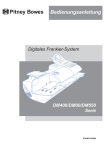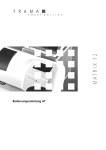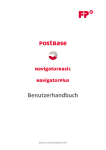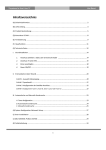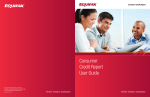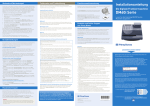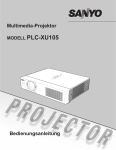Download Bedienungsanleitung Matrix F12
Transcript
M AT R I X F 1 2 Bedienungsanleitung DE Frama Matrix F12 Bedienungsanleitung für Frama Frankiersystem, Modell Matrix F12 All rights reserved. Frama Group. 2 Frama Matrix F12 Sehr geehrte Kundin Sehr geehrter Kunde Danke, dass Sie sich für die innovative, zukunftsgerichtete Frankierlösung Frama Matrix F12 entschieden haben, welche alle Standards für die Frankit-Frankierung der Deutschen Post AG erfüllt und Ihnen damit einen langfristigen Investitionsschutz garantiert. Die folgenden Informationen in dieser Anleitung sollen Sie bei der Bedienung und Installation Ihrer Frama Matrix F12 unterstützen und Ihnen zeigen, wie Sie Einstellungen leicht selbst vornehmen können. Die wichtigsten Punkte jedoch haben wir für Sie gleich hier kurz zusammengestellt. Das Wichtigste im Überblick: INSPEKTION / AUTOCONNECT……………………………………………………………………………………………….17 PORTOVORRAT LADEN………………………………………………………………………………………………………. 15 FARBKASSETTE EINSETZEN / WECHSELN 28 FRANKIERDATUM (DRUCKDATUM) VERÄNDERN 34 DISPLAY MELDUNGEN UND TECHNISCHE DATEN 46 Sofern Sie einen Servicevertrag bei Kauf des Frankiersystems abgeschlossen haben, erhalten Sie bei Fragen zur Installation kostenlos schnelle und kompetente Unterstützung auf unserer Help Line 0800 8575655 (kostenfrei). Änderungen in dieser Anleitung bleiben vorbehalten. Frama AG behält sich das Recht vor, jederzeit und ohne Ankündigung Teile dieser Anleitung und / oder das Produkt zu verändern und / oder anzupassen. Angezeigte Portowerte und andere nur zeitweise gültige Informationen dienen nur der Illustration und erheben keinen Anspruch auf Aktualität. 3 Frama Matrix F12 Sicherheitshinweise und Warnungen Danke, dass Sie sich für das innovative Frama Frankiersystem Matrix, Modell F12 entschieden haben. Die folgenden Informationen in dieser Anleitung sollen Sie bei der Bedienung und Installation Ihrer Frama Matrix F12 unterstützen und Ihnen zeigen, wie Sie Einstellungen leicht selbst vornehmen können. Dieses Frankiersystem entspricht den bestehenden Sicherheitsbestimmungen. Ein unsachgemäßer Gebrauch kann jedoch zu Schäden an Personen und Sachen führen. Lesen Sie deshalb diese Anleitung zuerst durch, bevor Sie Ihre Frama Matrix F12 in Betrieb nehmen. Dadurch schützen Sie sich und vermeiden Schäden an Ihrem Frankiersystem. Bewahren Sie die Anleitung sorgfältig auf und geben Sie sie an einen eventuellen Nachbesitzer weiter. Verwendete Symbole Die vorliegende Bedienungsanleitung verwendet die folgenden Symbole: Gefahr! Dieses Symbol weist auf Gefahren und Sicherheitsrisiken im Umgang, bei der Bedienung und Wartung des Frankiersystems hin, bei denen ein Personenschaden auftreten kann. Hinweis! Dieses Symbol verweist auf beachtenswerte Richtlinien und Anweisungen im Umgang mit dem Frankiersystem, durch die das Risiko für Beschädigungen des Frankiersystems, der Sendungen oder der ummittelbaren Umgebung verhindert werden kann. Tipp! Interessante Hinweise und Tipps für einen effizienten Umgang mit dem Frankiersystem. 4 Frama Matrix F12 Inhaltsverzeichnis SICHERHEITSHINWEISE UND WARNUNGEN................................................................................... 4 VERWENDETE SYMBOLE ........................................................................................................................................... 4 INHALTSVERZEICHNIS ................................................................................................................. 5 1. SYSTEMVORSTELLUNG ............................................................................................................ 7 1.1. SICHERHEITSHINWEISE / NUTZUNGSHINWEISE ................................................................................................... 7 1.2. BESTIMMUNGSGEMÄßE VERWENDUNG / HINWEISE ZUR ABDRUCKQUALITÄT .................................................. 8 1.3. ANFORDERUNGEN AN DIE NETZWERKUMGEBUNG / INFORMATIONSSICHERHEIT ............................................... 8 1.4. RECYCLING UND ENTSORGUNG ........................................................................................................................ 9 1.5. FRAMA MATRIX AUFBAU................................................................................................................................. 10 1.6. GRUNDSÄTZLICHER BILDSCHIRMAUFBAU ........................................................................................................ 11 2. INSTALLATION ...................................................................................................................... 12 2.1. ALLGEMEINE HINWEISE UND SICHERHEITSHINWEISE ........................................................................................ 12 2.2. ANSCHLÜSSE HERSTELLEN ............................................................................................................................... 12 2.3. NETZANSCHLUSS HERSTELLEN ......................................................................................................................... 13 2.4. ERSTER START.................................................................................................................................................. 13 2.5. INSTALLATION FRAMAONLINE2 ....................................................................................................................... 14 2.6. INSTALLATION FARBKASSETTE ......................................................................................................................... 14 2.7. KREDIT ÜBER FRAMAONLINE2 LADEN .............................................................................................................. 14 3. FRAMAONLINE2 ................................................................................................................... 15 3.1. ALLGEMEINE HINWEISE.................................................................................................................................... 15 3.2. PORTOVORRAT (KREDIT) LADEN ...................................................................................................................... 15 3.3. INSPEKTION / AUTOCONNECT ......................................................................................................................... 17 4. BEDIENUNG ......................................................................................................................... 18 4.1. EIN- UND AUSSCHALTEN ................................................................................................................................. 18 4.2. KOSTENSTELLEN .............................................................................................................................................. 19 4.3. PORTOWERTERMITTLUNG................................................................................................................................ 21 4.4. FRANKIEREN .................................................................................................................................................... 27 4.5. FARBKASSETTE EINSETZEN ............................................................................................................................... 28 5. HAUPTMENÜ ........................................................................................................................ 31 5.1. ÜBERSICHT ...................................................................................................................................................... 31 5.2. WERBUNG ....................................................................................................................................................... 31 5.3. PERIPHERIE....................................................................................................................................................... 33 5.4. DRUCKDATUM ................................................................................................................................................ 34 5.5. INFO DRUCK .................................................................................................................................................... 35 5.6. DRUCKSYSTEM................................................................................................................................................ 37 6. ZÄHLERSTÄNDE .................................................................................................................... 39 7. ADMIN – MODUS (EINSTELLUNGEN) ...................................................................................... 39 7.1. MENÜ SETUP 1 (KST UND ADMIN) ................................................................................................................... 39 7.2. MENÜ SETUP 2 ................................................................................................................................................ 40 7.3. MENÜ SETUP 3 ................................................................................................................................................ 40 7.4. MENÜ SETUP 4 ................................................................................................................................................ 41 5 Frama Matrix F12 8. ADMIN-MODUS .................................................................................................................... 42 8.1. HAUPTMENÜ ................................................................................................................................................... 42 8.2. ZÄHLERSTÄNDE ............................................................................................................................................... 43 8.3. SETUP 1 ........................................................................................................................................................... 43 9. FRAMAONLINE2 ................................................................................................................... 44 9.1. PORTOVORRAT LADEN .................................................................................................................................... 44 9.2. INSPEKTION ..................................................................................................................................................... 44 9.3. UNINSTALL ...................................................................................................................................................... 44 9.4. VERBINDUNG................................................................................................................................................... 44 9.5. LETZTE MELDUNG ............................................................................................................................................ 45 9.6. RAPPORT-DRUCK ............................................................................................................................................. 45 9.7. SMARTSHOP .................................................................................................................................................... 45 10. FEHLERSUCHE / FEHLERMELDUNGEN ................................................................................... 46 10.1. FRAMAONLINE2 ............................................................................................................................................ 46 10.2. WAAGEN-MELDUNGEN (NUR BEI ANGESCHLOSSENER WAAGE) .................................................................... 47 10.3. FRAMA MATRIX F12, FRANKIERWERT / KREDIT .............................................................................................. 48 10.4. MELDUNGEN DES DRUCKSYSTEMS ............................................................................................................... 49 11. TECHNISCHE DATEN ........................................................................................................... 50 11.1. ALLGEMEIN ................................................................................................................................................... 50 11.2. ABMESSUNGEN UMSCHLÄGE / UMSCHLAGKLAPPEN .................................................................................... 50 11.3. NENNDATEN STROMVERSORGUNG ............................................................................................................... 51 11.4. ABMESSUNGEN UND GEWICHT ..................................................................................................................... 51 11.5. ZUBEHÖR....................................................................................................................................................... 51 11.6. LAGER- UND BETRIEBSBEDINGUNGEN ........................................................................................................... 52 12. CE - KONFORMITÄTSERKLÄRUNG ........................................................................................ 53 13. INDEX ................................................................................................................................ 54 6 Frama Matrix F12 1. Systemvorstellung 1.1. Sicherheitshinweise / Nutzungshinweise 1. Gefahr! Verwenden Sie dieses Frankiersystem ausschließlich in Innenräumen und nur zum Frankieren von Sendungen und Frankieretiketten. Jegliche andere Verwendung, Umbauten und Veränderungen des Frankiersystems sind unzulässig und möglicherweise gefährlich. Der Hersteller haftet nicht für Schäden, die durch bestimmungswidrige Verwendung oder falsche Bedienung verursacht werden. 2. Kontrollieren Sie das Frankiersystem vor der Aufstellung auf äußere Schäden. Die Inbetriebnahme eines beschädigten Gerätes kann lebensgefährlich sein. 3. Eine beschädigte Anschlussleitung darf nur durch eine des gleichen Typs ersetzt werden. 4. Generell muss in Gebäuden, wo das Frankiersystem an das Stromnetz angeschlossen wird, ein Überstromschutz eingebaut sein. 5. Vor jeder Installation Kabel und Stecker überprüfen. Schäden nur durch einen Fachmann beheben lassen. 6. Netzstecker nur bei geschlossenem Gehäuse in die Steckdose einstecken. 7. Netzkabel immer nach hinten vom Frankiersystem wegführen und sicherstellen, dass keine Beschädigungs- und Stolpergefahr besteht. 8. Stecker nicht mittels des Netzkabels aus der Steckdose ziehen. 9. Nicht in die Druckvorrichtung greifen. Finger können bei eingeschaltetem Frankiersystem verletzt werden! Vorsicht mit langen Haaren, Krawatten usw. 10. Nicht in drehende Teile greifen. Verletzungsgefahr! 11. Halten Sie Kinder vom Frankiersystem fern. 12. Gerätereparaturen nur durch einen Service-Techniker Ihrer lokalen Frama-Vertriebs- u. Serviceorganisation durchführen lassen. Frankiersystem unter keinen Umständen selber öffnen! Unsachgemäß durchgeführte Reparaturen können eine erhebliche Gefahr für den Benutzer darstellen. 1.1.1. Sachgemäßer Gebrauch 1. 2. Gefahr! 3. 4. 5. Verwenden Sie nur bestimmungsgemäßes Zubehör! Die Verwendung von nicht zugelassenen, bzw. nicht autorisiertem Zubehör kann die Lebensdauer des Frankiersystems negativ beeinflussen. Zugleich kann eine Gefahr für den Bediener entstehen. Halten Sie Finger und andere Körperteile, Krawatten, Ketten, Schals, offene Ärmel und dergleichen stets vom Einzugsbereich und den Rollen fern. Verletzungsgefahr durch drehende Teile! Reinigen Sie das System nicht mit brennbaren Flüssigkeiten. Es besteht Explosionsgefahr! Ziehen Sie den Netzstecker vor jeder Reinigung des Systems. Reinigen Sie das System nur mit einem feuchten Tuch. Sprühen Sie keine Flüssigkeiten auf und in das Frankiersystem. Es besteht die Gefahr eines elektrischen Schlages. Lebensgefahr! Stellen Sie keine Flüssigkeiten, Gläser, Frankierfarbe etc. auf das Frankiersystem. 1.1.2. Aufstellungshinweise Hinweis! Ihr Frama Matrix Frankiersystem wurde für normale Gebrauchsbedingungen gefertigt. Bitte bedenken Sie: Die heutigen Möbel sind mit einer unübersehbaren Vielfalt von Lacken und Kunststoffen beschichtet. Es ist daher nicht ausgeschlossen, dass manche dieser Stoffe Bestandteile enthalten können, die die Kunststofffüße der Geräte angreifen oder erweichen. Die so durch Fremdstoffe veränderten Füße können Spuren auf Ihren Möbeln hinterlassen. Frama kann aus naheliegenden Gründen keine Haftung übernehmen. Verwenden Sie daher eine rutschfeste Unterlage. Vermeiden Sie direkte Sonneneinstrahlung. 7 Frama Matrix F12 1.2. Bestimmungsgemäße Verwendung / Hinweise zur Abdruckqualität Die folgenden Hinweise sollen Ihnen helfen, mit Ihrem Frama Matrix Frankiersystem einen professionellen und sauberen Abdruck zu erzielen, um die Beförderung Ihrer frankierten Sendungen nicht zu gefährden. Sie als Anwender sind für die Lesbarkeit der Frankierung verantwortlich. 1. 2. 3. 4. 5. Hinweis! 6. 7. 8. 9. Vor der Erstinbetriebnahme muss ihr Frankiersystem postalisch korrekt angemeldet werden. Halten Sie sich hierbei an die Anweisungen Ihrer lokalen Frama-Vertriebs- u. Serviceorganisation. Jeder Frankierabdruck darf nur einmal verwendet werden. Das Vervielfältigen betrachtet die Deutsche Post als strafbare Handlung und Verstoß gegen die Allgemeinen Geschäftsbedingungen. Testdruck- bzw. Muster-Freistempelabdrucke sind keine postalisch gültigen Frankierungen und dürfen nicht versandt werden. Die Verwendung von faserigen und anderen nicht geeigneten Umschlägen kann zu einem Verwischen oder Verlaufen des Abdrucks und damit zur Unlesbarkeit der Frankierung führen. Von der Verwendung derartiger Umschläge wird daher dringend abgeraten. Verwenden Sie daher keine stark saugenden oder faserigen Umschläge! Ihre Frankatur könnte dadurch ungültig werden. Die Verwendung von stark glänzenden Umschlägen die einen zu geringen Kontrast zum Frankiervermerk bieten ist nicht gestattet. Frankieren Sie keine Post, die dicker als 10 mm ist. Sie riskieren, dass der Druckkopf die Oberfläche des Briefes berührt und damit das Druckbild verwischt. Verwenden Sie daher für dicke Briefe und Päckchen Frama Matrix Frankieretiketten. Achten Sie bitte darauf, dass sich im Bereich der Frankierung keine spitzen Gegenstände, wie z.B. Klammern befinden. Diese können zu Schäden am Frankiersystem führen. Farbkassetten sind regelmäßig zu prüfen, um eine hohe Druckqualität sicherzustellen. Der Druckkopf wird nach einer gewissen Zeit abgedichtet, um zu verhindern, dass einzelne Düsen eintrocknen. Schalten Sie das Frankiersystem daher nicht sofort ab, sondern warten Sie, bis der Druckkopf gedichtet ist oder benutzen Sie die „Log off“ Taste. Sollten Sie den Eindruck haben, dass im Druckbild Linien fehlen, führen Sie bitte einen Druckkopftest durch und reinigen Sie den Druckkopf mit der Funktion „ Düsen reinigen“ (Kapitel 5.6.2. Düsen reinigen auf Seite 37). 1.3. Anforderungen an die Netzwerkumgebung / Informationssicherheit 1. 2. 3. Hinweis! 8 4. 5. Das Frankiersystem wird über eine Ethernet-Schnittstelle an das lokale Netzwerk des Benutzers angebunden, um über das lokale Netzwerk und einen entsprechend verfügbaren Internetzugang des Benutzers Daten mit dem FramaOnline2-Datenzentrum auszutauschen. Frama garantiert, dass keine weiteren für das Frankiersystem nicht relevante Daten aus dem Netzwerk des Nutzers verwendet, übermittelt beziehungsweise ausgelesen werden. Für den Betrieb des Frankiersystems am Firmennetzwerk hat der Benutzer Vorkehrungen zu treffen, die die Integrität und Sicherheit des Netzwerkes jederzeit sicherstellen. Die PC Schnittstelle ist nicht aktiv. Für weitere Informationen zur Anbindung des Frankiersystems sehen Sie im IP Configuration Manual nach (www.frama.com Downloadbereich). Frama Matrix F12 1.4. Recycling und Entsorgung Die Richtlinie WEEE (Elektro- und Elektronikaltgeräte; 2002/96/EG) wurde zum Schutz der menschlichen Gesundheit und der Umwelt aufgestellt, um sicherzustellen, dass ausgediente Produkte unter Nutzung der bestmöglichen Wiederaufbereitungs-, Rückgewinnungs- und technischen Recyclingmöglichkeiten entsorgt werden. Ihr Produkt wurde aus hochwertigen Materialien und Komponenten entwickelt und hergestellt, die wiederaufbereitet und weiterverwendet werden können. Werfen Sie dieses Produkt nicht in den Hausmüll. Bitte informieren Sie sich über die örtlichen Sammelstellen für elektrische und elektronische Abfallprodukte, die entsprechend gekennzeichnet sind. Wenn Sie ein Ersatzprodukt erwerben, können Sie Ihr Altgerät im Fachgeschäft / beim Lieferanten abgeben. Gemäß der Verordnung über die Rückgabe / Rücknahme und die Entsorgung elektrischer und elektronischer Geräte ist der Fachhandel / Lieferant verpflichtet, Altgeräte zurückzunehmen. 9 Frama Matrix F12 1.5. Frama Matrix Aufbau Die folgenden Abbildungen zeigen die wichtigsten Komponenten des Matrix Frankiersystems. Bitte machen Sie sich mit der Lage der Komponenten vertraut. Abb. Matrix F12, Vorderseite: Farbsystem Waage (optional) Touchscreen Abb. Matrix F12, Rückseite Anschlussfeld 10 Anschluss Netzteil Frama Matrix F12 1.6. Grundsätzlicher Bildschirmaufbau Das Frankiersystem Frama Matrix F12 benutzt einen Touchscreen zur Bedienung und zur Navigation durch die Menüs. Detaillierte Informationen zu den Bildschirmen der Tarifsteuerung erhalten Sie im Kapitel 4.3. Portowertermittlung auf Seite 21. Tipp! Grundsätzlich werden Funktionen, die nicht zur Verfügung stehen, ausgeblendet. Dadurch ergeben sich Unterschiede in den Bildschirmen zwischen Admin- und Kostenstellenmodus. Alle Eingaben erfolgen über den Touchscreen, sonstige Tasten zur Bedienung gibt es nicht. Abb.: Startmenü „OneTouch“ ESC -Taste: Drücken Sie hier, um den Bildschirm zu verlassen und den vorherigen Bildschirm aufzurufen. Globales Informationsfeld: Anzeige wichtiger Daten wie Datum, Frankierwert sowie von veränderlichen Werten im EinstellenMenü. ENTER-Taste: Dient zum Bestätigen von Eingaben z.B. bei der Passworteingabe. KST-Taste: Dient zum Wechseln der Kostenstelle. „i“-Taste: Drücken Sie hier, um weitere Eigenschaften zum jeweiligen Bildschirminhalt aufzurufen. OneTouch Bereich. Produktaufruf durch nur einen Tastendruck. Wechselt nach erneutem Druck zum EigenschaftenInformationsfeld: Hier erfahren Sie alles über das gewählte Postprodukt. Briefsymbol: Erscheint, wenn ein postalisch korrektes Frankierergebnis vorliegt. Wird invertiert dargestellt, wenn Abweichungen zu den Standardeinstellungen vorliegen. Pfeil-Taste: Drücken Sie hier, um zum nächsten Eingabeschritt bzw. Bildschirm zu gelangen. Setup-Taste: Dient zum Weiterschalten zum Einstellungsmenü. Allgemeine Hinweise Die folgenden Hinweise sollen Ihnen helfen, mit Ihrer Frama Matrix F12 einen professionellen und sauberen Abdruck zu erzielen: Hinweis! - Hinweis: Frankieren Sie keine Post, die dicker als 10 mm ist. Sie riskieren, dass der Druckkopf die Oberfläche des Briefes berührt und damit das Druckbild verwischt. Verwenden Sie daher für dicke Briefe und Päckchen nur Original Frama Matrix F12 Frankieretiketten. Achten Sie bitte darauf, dass sich im Bereich der Frankierung keine spitzen Gegenstände, wie z.B. Klammern befinden. Sollten Sie den Eindruck haben, dass im Druckbild Linien fehlen, führen Sie bitte einen Druckkopftest durch. Verwenden Sie keine stark saugenden oder faserigen Umschläge, die einen sauberen Abdruck verhindern könnten. Ihre Frankatur könnte dadurch ungültig werden. 11 Frama Matrix F12 2. Installation Die Installation der Komponenten kann leicht selbst vorgenommen werden. Beachten Sie zu jeder Zeit die Einhaltung der Sicherheitshinweise. Die Installation verläuft in vier Schritten: 1. Zusammenbau der einzelnen Komponenten 2. Anmeldung am FramaOnline2 System 3. Einrichtung des Drucksystems 4. Portovorrat laden 2.1. Allgemeine Hinweise und Sicherheitshinweise Wählen Sie für Ihr Frama Matrix Frankiersystem einen Platz in der Nähe einer Steckdose und eines Ethernetanschlusses. Vermeiden Sie direkte Sonneneinstrahlung und starke Erschütterungen am Aufstellort. Zugluft kann die Genauigkeit der Waage beeinflussen. Ihr Frama Matrix Frankiersystem wurde für normale Gebrauchsbedingungen gefertigt. Bedenken Sie: Die heutigen Möbel sind mit einer unüberschaubaren Vielfalt von Lacken und Kunststoffen beschichtet. Es ist daher nicht ausgeschlossen, dass manche dieser Stoffe Bestandteile enthalten können, die die Kunststofffüße der Geräte angreifen oder erweichen. Die so durch Fremdstoffe veränderten Füße können Spuren auf Ihren Möbeln hinterlassen. Frama kann aus naheliegenden Gründen keine Haftung übernehmen. Verwenden Sie daher eine rutschfeste Unterlage. 2.2. Anschlüsse herstellen Die folgende Abbildung zeigt die Lage der Schnittstellen und den Anschluss des Steckernetzteiles an der Gehäuserückseite (Anschlussfeld) des Matrix Frankiersystems. 12 Frama Matrix F12 2.2.1. Kommunikationsanschluss herstellen (Kommunikationsmodul) Je nach verwendetem Kommunikationsmodul unterscheidet sich der Anschluss des jeweiligen Kabels. Ethernet (grün): Verbinden Sie das Netzwerkkabel (RJ45) mit dieser Buchse. Verbinden Sie das Netzwerkkabel mit Ihrem Netzwerk. 2.2.2. Anschließen der Waage (optional) Verbinden Sie das Waagenkabel mit dem Waagenanschluss. Sehen Sie ggf. in der Bedienungsanleitung zur Waage nach. 2.3. Netzanschluss herstellen 1. 2. Gefahr! 3. 4. 5. 6. Kontrollieren Sie das Frankiersystem vor der Aufstellung auf äußere Schäden. Die Inbetriebnahme eines beschädigten Gerätes kann lebensgefährlich sein. Vor jeder Installation Kabel und Stecker überprüfen. Schäden nur durch einen Fachmann beheben lassen. Das Gerät bis zur Behebung des Schadens nicht benutzen. Eine beschädigte Anschlussleitung darf nur durch eine des gleichen Typs ersetzt werden. Netzstecker nur bei geschlossenem Gehäuse in die Steckdose einstecken. Netzkabel immer nach hinten vom Frankiersystem wegführen und sicherstellen, dass keine Beschädigungs- und Stolpergefahr besteht. Stecker nicht mittels des Netzkabels aus der Steckdose ziehen. Nehmen Sie das Netzteil zur Hand. Verbinden Sie anschließend das Kabel mit dem kleinen rechtwinkligen Rundstecker mit der Matrix F12 (siehe Abbildung). Achten Sie darauf, dass der Stecker richtig einrastet. Das ist der Fall, wenn das Kabel bündig am Gehäuse anliegt. Vergewissern Sie sich, dass Sie die obere Klappe an der Matrix F12 geschlossen haben. Kontrollieren Sie, ob die Waage frei steht. Hinweis: Der Einschaltvorgang kann einige Zeit dauern. Während dieser Zeit nimmt Ihr Frama Matrix Frankiersystem keine Eingaben von Ihnen entgegen. Hinweis! 2.4. Erster Start Stecken Sie das Steckernetzteil in eine passende Steckdose. Während des Einschaltvorganges hören Sie verschiedene Geräusche. Alle Motoren und Sensoren werden überprüft. Hinweis: Der Einschaltvorgang kann einige Zeit dauern. Während dieser Zeit nimmt Ihr Frama Matrix Frankiersystem keine Eingaben von Ihnen entgegen. Hinweis! Das Frankiersystem muss nun am FramaOnline2 Datenzentrum installiert (angemeldet) werden. 13 Frama Matrix F12 2.5. Installation FramaOnline2 Die Installation am FramaOnline2 Datenzentrum stellt die komplette Funktionalität Ihres Frankiersystems her und ist für die korrekte Funktion des Systems unerlässlich. Hinweis: Eventuell muss Ihr Frankiersystem für eine erfolgreiche Verbindung an Ihr Netzwerk angepasst werden. Folgen Sie den Ausführungen auf Seite 44, um die benötigten Einstellungen vorzunehmen. Hinweis! Hinweis! Sie benötigen auf jeden Fall Ihren PIN-Code für den Admin-Modus sowie Ihren FramaOnline2 Freischaltcode, die Ihnen mit separater Post zugesandt wurden. Ohne diese Nummern können Sie Ihr System nicht für FramaOnline2 freischalten. Der FramaOnline2 Freischaltcode wird nur für die Freischaltung benutzt. Schützen Sie Ihre PIN-Codes gegen Missbrauch, indem Sie sie sicher aufbewahren. Sollten Sie Ihre Codes vergessen oder verlegen, so kann dieser nur in der Frama Zentralwerkstatt ausgelesen werden. Nachdem das System erfolgreich gestartet wurde, erscheint eine Information zur Installation. 1. Bestätigen Sie den Hinweis zur Installation. 2. Wählen Sie „Admin-Modus“ 3. Geben Sie die Admin PIN ein. Der Standard für diese Nummer lautet 1234. Drücken Sie die Taste „OK“. 4. Drücken Sie rechts oben im Bildschirm auf die Taste „i“. 5. Drücken Sie rechts oben auf die Taste „Werkzeugschlüssel“. 6. Drücken Sie rechts oben auf WEITER (Pfeil-Symbol). 7. Wählen Sie FramaOnline2. 8. Drücken Sie die Taste „Freischaltcode“ und geben Sie den Freischaltcode ein. 9. Drücken Sie rechts oben auf WEITER (Pfeil-Symbol). Wählen Sie im FramaOnline2 Bildschirm die Taste „Installation“. Starten Sie die Installation mit der Taste „JA“. Das Frankiersystem nimmt Kontakt mit dem FramaOnline2 System auf. Nach Fertigstellung der FramaOnline2 Installation werden Sie zur Installation der Farbkassette aufgefordert. 2.6. Installation Farbkassette Folgen Sie den Anweisungen auf Seite 28, um die Farbkassette korrekt zu installieren. 2.7. Kredit über FramaOnline2 laden Um mit Ihrem Frama Matrix Frankiersystem Sendungen frankieren zu können, müssen Sie einen Portovorrat (Kredit) in das Frankiersystem laden. Folgen Sie den Anweisungen auf Seite 15. Damit ist die Installation abgeschlossen. 14 Frama Matrix F12 3. FramaOnline2 3.1. Allgemeine Hinweise FramaOnline2 kümmert sich um die Bereitstellung von Tarifen, übermittelt Verbrauchsdaten an die Post und bietet eine einfache Möglichkeit, Ihr Frankiersystem mit neuem Portovorrat zu versorgen. Für die Nutzung von FramaOnline2 muss Ihr Frankiersystem eine Verbindung mit dem Datenzentrum aufnehmen. Sehen Sie dazu unter Kapitel „9.4. Verbindung“ auf Seite 44 nach. Tipp! Portoabrufe und die Kommunikation mit FramaOnline2 sind nur im Admin-Modus möglich. Tipp: Der Admin-Modus ist Passwort (PIN) – geschützt. Verwahren Sie den PIN Code an sicherer Stelle. Der PIN Code kann nur durch einen kostenpflichtigen Besuch eines Servicetechnikers vor Ort oder in der Zentralwerkstatt zurückgesetzt werden. 3.2. Portovorrat (Kredit) laden Das Laden eines Portokredits ist nur im Admin-Modus möglich. Der Admin-Modus ist passwortgeschützt. Schalten Sie das Gerät ein oder wechseln Sie in die Kostenstellenauswahl. 1. Drücken Sie im Auswahlmodus die Taste „Admin“. 2. Geben Sie Ihren PIN-Code ein (Standard: 1234). Drücken Sie anschließend die ENTER-Taste, um in den AdminModus zu gelangen. 3. Drücken Sie die Taste „i“. 4. Drücken Sie auf den „Werkzeugschlüssel“. 5. Drücken Sie auf das „Weiter“ (Pfeil) Symbol. 15 Frama Matrix F12 6. Wählen Sie „FramaOnline2“. 7. Wählen Sie „Kredit laden“ 8. Geben Sie den gewünschten Ladewert in Euro ohne Kommastelle ein. Bitte beachten Sie dazu eventuelle Bestimmungen Ihres Vertrages mit der Post. Bestätigen Sie den Betrag mit der ENTER-Taste. 9. Ihr Frama Frankiersystem baut eine Verbindung mit dem FramaOnline2 Datenzentrum auf und informiert Sie über den Fortschritt der Verbindung. Die Verbindung kann je nach der Menge der zu übertragenden Daten (Tarifupdate etc.) mehrere Minuten andauern. Tipp! Nach Beendigung der Verbindung werden die Daten der Transaktion angezeigt. 16 Frama Matrix F12 3.3. Inspektion / AutoConnect Als Komfortfunktion verfügt Ihr Matrix Frankiersystem über einen Auto-Connect. Dieser dient der Übermittlung der Zählerstände, der Überprüfung der Tariftabellen sowie dem Datenabgleich mit der Post. Es kann vorkommen, dass Sie während des Wechselns der Kostenstelle die Meldung „AutoConnect“ erhalten. Falls Sie die Verbindung nicht vornehmen möchten, können Sie sie auch später ausführen. Der AutoConnect bzw. die Ablieferung der Frankit – Daten erfolgt gemäß Ihrer Vereinbarung mit der Post. Fall Sie die Meldung AUTOCONNECT Inspektionsladung erfolgreich angezeigt bekommen, wurde die Verbindung vorgenommen und Sie können nach Berührung des Touch-Screens ganz einfach weiterarbeiten. Für die Funktion Inspektion / AutoConnect ist es wichtig, dass Ihr Frankiersystem permanent über das Netzwerk verbunden ist. 17 Frama Matrix F12 4. Bedienung 4.1. Ein- und Ausschalten Lassen Sie Ihr Gerät immer am Stromnetz angeschlossen. 4.1.1. Gerät einschalten Eine Berührung des leeren und dunklen Bildschirmes schaltet das Gerät ein. Auch das Einstecken des Netzteiles schaltet das Gerät automatisch ein. 4.1.2. Gerät ausschalten Drücken Sie die Ausschalttaste im unten dargestellten Modus-Auswahl-Bildschirm Berühren Sie den Bildschirm, um das Gerät wieder aufzuwecken. Warten Sie grundsätzlich 2 Minuten nach der letzten Bedienung des Frankiersystems, bevor Sie den Netzstecker ziehen. Durch diese Vorgehensweise stellen Sie sicher, dass der Druckkopf korrekt abgedichtet wird und nicht eintrocknen kann. Hinweis! 4.1.3. Modus wählen Nach dem Einschalten erscheint der Bildschirm zum Auswählen des Betriebsmodus. KST Modus: Wählen Sie den KST Modus, um zu frankieren. Einstellungen im KST Modus gelten immer nur für die aktuelle Kostenstelle. Admin Modus: Wählen Sie den Admin-Modus für globale Einstellungen, FramaOnline2 Einstellungen, Inspektionen und um Porto zu laden. Einstellungen im Admin-Modus gelten immer für alle Kostenstellen. 18 Frama Matrix F12 4.2. Kostenstellen 4.2.1. Allgemeines zu Kostenstellen Ihr Frama Matrix Frankiersystem ist mit verschiedenen Zählern ausgestattet, die eine Kontrolle des Portoverbrauchs und der frankierten Stückzahl ermöglichen. Jede Kostenstelle kann individuell benannt werden. Sie haben 16 Zeichen zur Verfügung. Die jeweils aktive Kostenstelle wird im oberen Bereich des Bildschirmes in der „KST Taste“ angezeigt. Der Wechsel der Kostenstelle erfolgt durch das Drücken dieser Taste. 4.2.2. Allgemeines zur Anzeige der Kostenstellendaten Die Daten einer Kostenstelle werden wie folgt dargestellt: Reset Stück / Wert: Rückstellbare Zähler der Kostenstelle. „Reset-Wert“ zeigt das verbrauchte Porto seit der letzten Rückstellung dieses Zählers an. „Reset-Stück“ zeigt die Anzahl der frankierten Sendungen seit der letzten Rückstellung dieses Zählers an. Total Stück / Wert: Gesamtzähler der Kostenstelle. (Stückzähler sowie frankierte Werte) seit Inbetriebnahme der Kostenstelle. Kredit: Noch verfügbares Porto in Ihrem Frankiersystem. Zusätzlich gibt es die Systemzähler, welche die Gesamtzähler über alle Kostenstellen angeben. Diese Zähler können nicht zurückgestellt werden. 4.2.3. Auswahl einer Kostenstelle Um mit Ihrem Frankiersystem arbeiten zu können, müssen Sie für jede Kostenstelle einen PIN-Code eingeben. Sofern Sie keine neuen PIN-Codes definiert haben lautet der PIN-Code „1“ für die Kostenstelle 1 sowie „2“ für die Kostenstelle 2 usw. Dadurch erfolgt automatisch eine Zuordnung der Portokosten auf die jeweilige Kostenstelle. Um z.B. die Kostenstelle 1 auszuwählen, drücken Sie die „1“ gefolgt von der OK-Taste. Die Kostenstellenbezeichnung wird daraufhin angezeigt und Sie können jetzt den PIN eingeben (“1“). Drücken Sie die OKTaste. Die Frankiermaske wird aufgerufen und Sie können Sendungen frankieren. Alle frankierten Sendungen werden dieser Kostenstelle in Wert und Stück zugewiesen. Die Kostenstellenauswahl kann aus jedem Startmenü erneut durch Drücken der KST – Taste aufgerufen werden. 19 Frama Matrix F12 4.2.4. Kostenstellen-PIN ändern Standardmäßig sind die Kostenstellen mit einem PIN geschützt. Im Auslieferungszustand entspricht der PIN der Kostenstellennummer. Der PIN kann bis zu 8 Stellen haben. Um den PIN der aktuellen Kostenstelle zu ändern, verfahren Sie wie folgt: Drücken Sie die Taste „PIN ändern“ (im Setup 1). Geben Sie den alten PIN ein. Bestätigen Sie die OK-Taste Geben Sie den neuen PIN ein. Bestätigen Sie mit der OKTaste. Wiederholen Sie die Eingabe des neuen PIN und bestätigen Sie die Eingabe mit der OK-Taste. Im Admin-Modus (siehe ab Seite 42) haben Sie Zugriff auf alle Kostenstellen. 4.2.5. Kostenstellenname ändern Ihr Frama Matrix Frankiersystem bietet Ihnen die Möglichkeit, jede Kostenstelle mit einem eigenen Namen zu versehen. Dieser wird bereits in der Kostenstellenauswahl angezeigt und erleichtert die Arbeit. Drücken Sie die Taste „PIN ändern“ (im Setup 1“). Wählen Sie „KST Name ändern“ und geben Sie den Namen der Kostenstelle über die Texteingabemaske ein. 4.2.6. Zählerstände der aktuellen Kostenstelle löschen Die Zählerstände der aktuellen Kostenstelle können Sie über das Setup Menü 1 löschen. Bestätigen Sie das Löschen mit der ENTER-Taste. 20 Frama Matrix F12 4.3. Portowertermittlung Tipp! Ihr Frankiersystem schützt Sie vor dem versehentlichen Frankieren hoher Portowerte (siehe Abschnitt „Einstellungen“). Standardmäßig müssen alle Frankierungen über € 10.00 durch Berühren des angezeigten Portowertes (er wird zunächst invertiert dargestellt) freigegeben werden. Dieser Wert kann im Setup 2 (Kapitel 7.2. Menü Setup 2 auf Seite 40) eingestellt werden. Für das effiziente Frankieren stehen Ihnen verschiedene Startmenüs zur Verfügung. Sie können Ihr bevorzugtes Startmenü im Setup 1 festlegen. Standardmäßig ist „OneTouch“ eingestellt. 4.3.1. Startmenü OneTouch Mit den OneTouch Tasten entfällt die Eingabe von Portowerten. Stattdessen wird mit einem Tastendruck das jeweilige Postprodukt ausgewählt. Ihr Frama Matrix Frankiersystem ist bereits mit den wichtigsten Postprodukten vorprogrammiert. Die OneTouch-Tasten sind mit den jeweiligen Postprodukten beschriftet. In der ersten Zeile sind die Versandart (z.B. Brief) und das Format (z.B. Standard) beschrieben. In der zweiten Zeile wird die Destination (z.B. DE) und das Gewicht (z.B. 20g) angegeben. Durch einen Druck auf das angezeigte können Sie weitere Masken mit vordefinierten Produkten aufrufen. Jede dieser sogenannten OneTouch-Tasten kann Ihren Bedürfnissen entsprechend neu belegt werden. Das Aufrufen weiterer Produktmasken mit OneTouch Funktionalität erfolgt über das Antippen des Portowertes: Produkte 1 - 6 Produkte 7 – 12 Produkte 13 – 18 Tarifführung Damit haben Sie alle Informationen übersichtlich auf einer Taste zusammengefasst. 4.3.2 Startmenü Attribut geführt Drücken Sie eine ausgewählte OneTouch Taste erneut, um spezifische Eigenschaften des hinterlegten Postproduktes zu ändern. Jedes Postprodukt setzt sich aus postalisch vorgegebenen Eigenschaften zusammen. Im Einzelnen sind das: - Produkt Destination Format Gewicht Zusatzleistungen Drücken Sie eine Eigenschaften-Taste und wählen Sie die neue Eigenschaft aus. Achtung! Zusatzleistungen müssen zusätzlich mit der OK-Taste bestätigt werden. Sie können Ihre Änderungen jederzeit auf die OneTouch-Taste abspeichern (Funktion „1-T“), bzw. mit „Esc“ wieder in das OneTouch-Menü wechseln. Das Porto wird neu berechnet und nach Erscheinen der Bereitanzeige können Sie frankieren. 21 Frama Matrix F12 4.3.3. Tarif geführt Ihre Frama Matrix F12 verfügt über eine integrierte Tarifführung zur Portoermittlung aller verfügbaren Postprodukte. Somit haben Sie auch für wenig benutze Sendungen eine clevere Zugriffsmöglichkeit. Achten Sie darauf, dass sich kein Postgut oder ähnliches auf der Waage befindet (Nullstellung der Waage). Hinweis! 1. Wählen Sie die Tarifführung durch dreimaliges Drücken auf den Portowert aus. 2. Wählen Sie die Versandart (z.B. Brief) aus. Mit dem Pfeil können Sie weitere Versandarten anzeigen. 3. Wählen Sie die Destination aus (z.B. International) 4. Wählen Sie das Format aus (z.B. Groß). 5. Wählen Sie (sofern für ausgewähltes Produkt verfügbar) die Zusatzleistungen aus (z.B. Rückschein) und bestätigen Sie die Auswahl mit der OK-Taste. 6. Ermitteln Sie das Gewicht mit Hilfe von einer der zwei folgenden Möglichkeiten: a) Drücken Sie auf die entsprechende Gewichtstaste (Gewichtsgrenze, z.B. 50g). b) Bei angeschlossener Waage: Legen Sie das Postgut auf die Waage (das Gewicht erscheint neben dem Waagensymbol) und drücken Sie auf das Waagensymbol. Fertig! Der Frankierwert wird angezeigt – Sie können jetzt frankieren. 22 Frama Matrix F12 4.3.4. Portowaage und Gewichts-Pop-up In Verbindung mit einer Waage der Modellreihe S2, S5 oder S30 stehen Ihnen vielfältige Möglichkeiten offen, das exakte Gewicht der Sendung zu ermitteln. Sie können jederzeit im OneTouch-Menü oder in der Attributdarstellung die Waage benutzen. Legen Sie die zu wiegende Sendung auf die Waage. Das Gewichts-Pop-up erscheint. Berühren Sie das Pop-up, um das angezeigte Gewicht der Sendung für die exakte Portoermittlung heranzuziehen. Wird durch das Gewicht ein Attribut verändert, so blinkt die entsprechende Taste, um Sie auf die Änderung aufmerksam zu machen. Tipp! 4.3.5. Premiumadress Ihr Frankiersystem unterstützt Premiumadress der Deutschen Post AG. Nach Anwahl von PremiumAddress und der Eingabe der Premiumadress ID beachten Sie bitte, den jeweiligen Service auszuwählen. Schließen Sie die Auswahl mit „OK“ ab. Informieren Sie sich vor der Verwendung von Premiumadress bei der Deutschen Post AG über die jeweiligen Bestimmungen. 23 Frama Matrix F12 4.3.6. Auftragsmanagement und EKP-Nummer Um die Nummer des Auftragsmanagements bzw. die EKP Nummer einzugeben, wählen Sie die Funktion „Tarifmanagement“ im Hauptmenü. Für die Verwendung des Auftragsmanagement geben Sie die 14-stellige Auftragsnummer ein. Die Nummer bleibt dauerhaft im Frankiersystem gespeichert, kann aber jederzeit durch den Benutzer geändert / gelöscht werden. Für die Verwendung der EKP Nummer geben Sie bitte die EKP-Nummer im gleichnamigen Menüpunkt ein. Bitte beachten Sie die Richtlinien und Hinweise der DPAG für die Verwendung von EKP-Nummer und Auftragsnummer! Der Druck bzw. die Einbettung der Nummern in den FrankitAbdruck muss über die Zusatzleistungen im Tarifmenü aktiviert werden. Schließen Sie die Auswahl mit OK ab. 4.3.7. Integrale Briefzusatzleistungen Ihr Frama Frankiersystem bietet alle Funktionen für die Verwendung der integralen Briefzusatzleitungen der Deutschen Post AG. Bei der Verwendung der Briefzusatzleistungen (BZL) druckt Ihr Frankiersystem anstelle des Werbestempels einen 1D Barcode auf die Sendung. Dieser 1D Barcode ersetzt die früher üblichen zusätzlichen Aufkleber. Um die Funktion zu aktivieren, drücken Sie „integral“ zusätzlich zur gewählten Briefzusatzleistung. Bitte beachten Sie, dass Sie nach dem Abschluss des Frankierens von integralen Briefzusatzleistungen aufgefordert werden, einen Barcode Rapport zu drucken. 24 Frama Matrix F12 4.3.8 Frankiervermerk / Frankierwelle (P.P.) Der Frankiervermerk der Deutschen Post AG darf für die folgenden Sendungen eingesetzt werden (Stand Juni 2013): INFOPOST (National/International), POSTWURFSENDUNGEN (National), POSTWURFSPEZIAL (National), PRESSEPOST (National), STREIFBANDZEITUNG (National) Presse und Buch (International), Briefe (International) zum Kilotarif Beachten Sie die Angaben zum Frankiervermerk / Frankierwelle inkl. den Angaben zur Erstellung einer Einlieferungsliste. Informationen hält z.B. die Internetseite der DPAG (www.dpag.de) bereit. Tipp! Der Frankiervermerk wird durch Auswahl von P.P. im Menü „Infodruck“ ausgewählt. 1. Drücken Sie in der Tarifnavigation die Taste „i“. 2. Wählen Sie „Info Druck“. 3. Drücken Sie P.P. 4. Wählen Sie „national“ oder „international“. 25 Frama Matrix F12 5. Nach der Anwahl können Sie die Sendungen mit dem Frankiervermerk versehen. Jeder Abdruck wird gezählt und oben rechts im Bildschirm angezeigt. Sie können die Funktionen „Zähler rücksetzen“ und Startwert eingeben benutzen, um die Zählfunktion Ihren Bedürfnissen anzupassen. 6. Drücken Sie Rapport P.P. um die jeweiligen Zählerwerte „National“ und „International“ auszudrucken. Da der P.P. Zähler jederzeit zurückgesetzt bzw. neu gesetzt werden kann, übernimmt Frama keinerlei Gewähr für die Richtigkeit der Zählerstände zum Druckzeitpunkt des Rapports. Tipp! 26 Frama Matrix F12 4.4. Frankieren 1. 2. Gefahr! 3. 4. 5. Verwenden Sie nur bestimmungsgemäßes Zubehör! Die Verwendung von nicht zugelassenen, bzw. nicht autorisiertem Zubehör kann die Lebensdauer des Frankiersystems negativ beeinflussen. Zugleich kann eine Gefahr für den Bediener entstehen. Halten Sie Finger und andere Körperteile, Krawatten, Ketten, Schals, offene Ärmel und dergleichen stets vom Einzugsbereich und den Rollen der Zuführung fern. Verletzungsgefahr durch drehende Teile! Reinigen Sie das System nicht mit brennbaren Flüssigkeiten. Es besteht Explosionsgefahr! Ziehen Sie den Netzstecker vor jeder Reinigung des Systems. Reinigen Sie das System nur mit einem feuchten Tuch. Sprühen Sie keine Flüssigkeiten auf und in das Frankiersystem. Es besteht die Gefahr eines elektrischen Schlages. Lebensgefahr! Stellen Sie keine Flüssigkeiten, Gläser, Frankierfarbe etc. auf das Frankiersystem. Das Frankieren von Sendungen ist nur möglich, wenn die Bereit-Anzeige (Briefsymbol) in der Anzeige erscheint (siehe Seite 10). 4.4.1. Brief anlegen und frankieren Sie können jetzt Ihre Post mit dem gewählten Portowert frankieren. Dazu legen Sie den Brief so in Ihre Frama Matrix F12 ein, dass die rechte Kante bündig am Gehäuse anliegt und schieben den Brief bis zum Anschlag nach hinten. Der Brief wird frankiert und nach links ausgeworfen. 4.4.2. Frankieretiketten Verwenden Sie nur Original Frama Matrix F12 Frankieretiketten. Frankieren Sie die Etiketten ganz normal wie einen Brief. Frama Matrix F12 Frankieretiketten können zweifach verwendet werden. Drehen Sie das Etikett um 180 Grad und frankieren Sie es erneut. Zum Entfernen des Aufklebers knicken Sie das Etikett an der Perforation und ziehen das Trägerpapier ab. 27 Frama Matrix F12 4.5. Farbkassette einsetzen 4.5.1. Farbkassette einsetzen / wechseln Ihr Frama Matrix Frankiersystem benutzt eine Doppel-Ink-Jet Farbkassette für die Frankierung Ihrer Sendungen. Die Farbkassette enthält ebenfalls den Druckkopf. Behandeln Sie die Farbkassette deshalb sehr sorgsam. 1. 2. 3. 4. 5. Hinweis! 6. 7. Frankieren Sie keine Post, die dicker als 10 mm ist. Sie riskieren, dass der Druckkopf die Oberfläche des Briefes berührt und damit das Druckbild verwischt. Verwenden Sie daher für dicke Briefe und Päckchen Frama Matrix Frankieretiketten. Achten Sie darauf, dass keine spitzen Gegenstände wie Klammern usw. beim Frankieren die empfindliche Oberfläche des Druckkopfes zerstören könnten. Verwenden Sie keine stark saugenden oder faserigen Umschläge, die einen sauberen Abdruck verhindern könnten. Ihre Frankatur könnte dadurch ungültig werden. Die Verwendung von farbigen Umschlägen, die einen zu geringen Kontrast zum Frankiervermerk bieten ist nicht gestattet. Der Druckkopf wird nach einer gewissen Zeit abgedichtet, um zu verhindern, dass einzelne Düsen eintrocknen. Schalten Sie das Frankiersystem daher nicht sofort ab, sondern warten Sie, bis der Druckkopf gedichtet ist oder benutzen Sie die „Log off“ Taste. Sollten Sie den Eindruck haben, dass im Druckbild Linien fehlen, führen Sie bitte einen Druckkopftest durch und reinigen Sie den Druckkopf mit der Funktion „ Düsen reinigen“. Berühren Sie nicht die goldenen Kontaktflächen der Farbkassette. Durch Fett und Schweiß der Haut kann sich ein Film bilden, der zu Unsauberkeiten im Druck führen könnte. Bitte achten Sie auf das späteste Installationsdatum (siehe Aufdruck auf Farbkassette), wenn Sie Ihre Kassette einsetzen. Rufen Sie die Funktion „Wechsel Farbkassette“ auf: 1. Drücken Sie in einem der Startmenüs auf die „i“ Taste. 2. Drücken Sie die Taste „Drucksystem“ 3. Drücken Sie die Taste „Wechsel Farbkassette“ Öffnen Sie die Abdeckung des Drucksystems und entnehmen Sie (außer bei Erstinstallation) die Farbkassette, indem Sie die Druckflächen zusammendrücken und die Kassette nach vorn aus dem Gerät herausziehen. Entsorgen Sie leere Kassetten nach den geltenden gesetzlichen Vorschriften. 28 Frama Matrix F12 Entnehmen Sie die neue Farbkassette der Verpackung und entfernen Sie die zwei Schutzstreifen vom Druckkopf. Oben auf der Farbkassette finden Sie zwei Druckflächen. Drücken Sie diese zwischen Daumen und Zeigefinger zusammen. Setzen Sie die Farbkassette von oben ein. Folgen Sie mit Ihren Bewegungen der Form der Abdeckklappe. Schieben Sie die neue Farbkassette ganz in ihre Führung hinein. Lassen Sie die Druckflächen los. Drücken Sie die Farbkassette mit einem Finger nach hinten, um sicherzustellen, dass die Rastnasen korrekt positioniert sind und die Farbkassette richtig eingerastet ist. Die Rastnasen müssen seitlich eingerastet sein (siehe Bild). Kontrollieren Sie den korrekten Sitz der Farbkassette, bevor Sie die Abdeckung wieder schließen. Sie muss sich ohne Gewaltanwendung leicht schließen lassen. Hinweis! Wenn Sie die neue Kassette richtig eingesetzt haben, können Sie jetzt im Bildschirm auf „JA“ drücken. Die Farbkassette wird geprüft und kalibriert. Dieser Vorgang kann einige Sekunden dauern. Ist die eingesetzte Farbkassette bereits in Ihrem Matrix Frankiersystem installiert gewesen, so können Sie zwischen einer Neukalibrierung und der Übernahme der vorhandenen Kalibrierungsdaten wählen: „Wirklich kalibrieren?“ Nach der Kalibrierung werden Sie aufgefordert, einen Testabdruck durchzuführen. Nehmen Sie dazu einen Umschlag. Es wird empfohlen, einen gefüllten Umschlag zu verwenden. Legen Sie den Umschlag wie bei einer Frankierung an. . Der Umschlag wird mit einem Testbild bedruckt und nach links ausgeworfen. 29 Frama Matrix F12 Beispiel Testabdruck: Im linken Teil sehen Sie die Einstellung X und im rechten Teil die Einstellung Y. Die jeweils gültige Einstellung ist durch einen Pfeil gekennzeichnet. Die Pfeile sollten dorthin zeigen, wo die Linien am geradesten erscheinen. Ist das bereits jetzt der Fall, brauchen Sie die folgenden Bildschirme X und Y nur noch mit der ENTER-Taste zu bestätigen. Manchmal ist es jedoch erforderlich, die Einstellung für optimale Ergebnisse zu verändern. Folgen Sie den weiteren Anweisungen. So gehen Sie vor: Suchen Sie auf dem Testabdruck im linken Bereich X die Linie, die am geradesten erscheint. Merken Sie sich die Nummer, die darunter steht; z.B. „-1“. Mit den + und – Tasten wählen Sie im Bildschirm die richtige Zahl aus und betätigen anschließend die ENTER-Taste, um zur Y-Einstellung zu gelangen. Mit den + und – Tasten wählen Sie auch hier im Bildschirm die richtige Zahl aus und betätigen anschließend die ENTER-Taste. Führen Sie erneut wie gefordert einen Testabdruck durch, um Ihre Einstellungen zu kontrollieren. Die Pfeile zeigen jetzt genau auf Ihre gemachten Einstellungen, also genau dorthin, wo die Linien am geradesten sein sollten. Falls sie noch nicht zufrieden sind, können Sie die Einstellung wiederholen, wenn Sie die Frage mit „NEIN“ beantworten. Mit „JA“ speichern Sie die Einstellung ab. 30 Frama Matrix F12 5. Hauptmenü 5.1. Übersicht Das Hauptmenü stellt die Schaltzentrale für alle wichtigen Systemfunktionen dar. Sie erreichen das Hauptmenü, indem Sie in einem der Startmenüs auf das „i“ drücken. Im Hauptmenü sind die folgenden Funktionen anwählbar: - Peripherie (siehe Seite 33) - Werbung (siehe diese Seite) - Info Druck (siehe Seite 35) - Drucksystem (siehe Seite 37) 5.2. Werbung Ihr Frama Matrix Frankiersystem besitzt bereits vordefinierte Werbebotschaften und wurde mit Werbeklischees nach Ihren Vorlagen bestückt. Ferner können Sie Textbotschaften im Frankiersystem hinterlegen. Die Auswahl erfolgt nach folgendem Schema: 1. Um zwischen den Botschaften zu wählen, drücken Sie die Taste „i“ im Startmenü, um das Hauptmenü aufzurufen. 2. Drücken Sie die Taste „Werbung“. Diese könnte auch mit Botschaft oder Text beschriftet sein, je nach aktueller Einstellung. 3. Drücken Sie die Taste „Botschaft“, um zwischen den eingebauten Botschaften zu wählen oder drücken Sie die Taste „Werbung“, um zwischen den nach Ihren Vorlagen erstellten Werbeklischees zu wählen. Drücken Sie die Taste „Text“, um zwischen den von Ihnen eingegebenen Texten zu wählen. 4. Mit der Pfeiltaste können Sie zum jeweils nächsten Eintrag blättern. 5. Drücken Sie die Pfeiltaste, um die nächste Botschaft aufzurufen. 6. Drücken Sie zwei Mal kurz hintereinander auf den gewünschten Eintrag, um diesen auszuwählen. 31 Frama Matrix F12 5.2.1. Textklischees Mit Ihrem Matrix Frankiersystem haben Sie die Möglichkeit, eigene Textklischees zu erstellen und können so mit Ihrer Post auf Urlaub, Sonderaktionen und Events hinweisen. 5.2.2. Textklischee eingeben Drücken Sie die Taste „Text eingeben“ Wählen Sie den zu schreibenden Text aus. Die Texteingabemaske startet. In der Texteingabemaske können Sie zwischen Grossbuchstaben, Kleinbuchstaben, Ziffern, Sonderzeichen, Satzzeichen und der Leertaste (Space) wählen. Mit der Taste „Enter“ schalten Sie auf die nächste Zeile um, während Sie mit der ENTER-Taste (Symbol oben rechts) die Texteingabe abschließen. Mit der CE-Taste können Sie eine Falscheingabe löschen. 1. Drücken Sie die Taste „A-Z“ für die Eingabe eines Großbuchstabens. Mit der „Pfeil runter“ Taste erreichen Sie die weiteren Buchstaben. Drücken Sie den gewünschten Buchstaben. Drücken Sie die „Pfeil nach links“ Taste, um auf die Kleinbuchstaben umzuschalten. 2. Verfahren Sie mit den Kleinbuchstaben genauso, wie unter Punkt 1. beschrieben. 3. Drücken Sie jetzt die Enter-Taste, um die nächste Zeile zu beschreiben. 4. Zum Abschluss der Texteingabe drücken Sie die ENTER-Taste, um den Text auf die gewählte Taste abzuspeichern. 5. Fertig! Sie können jetzt zwischen Ihren Texten analog der Auswahl von Botschaften wählen. 5.2.3. Werbung ausschalten Möchten Sie Ihre Post ohne Werbung oder Text frankieren, so können Sie die Werbung mit der Taste „Werbung EIN / AUS“ ausschalten. Drücken Sie die Taste erneut, um die Werbung wieder einzuschalten. 32 Frama Matrix F12 5.3. Peripherie Im Menüpunkt „Peripherie“ werden angeschlossene Geräte verwaltet. 5.3.1. Waage (optional) Der Anschluss der Waage S2 oder S5 erweitert den Funktionsumfang Ihres Matrix Frankiersystem automatisch, d.h. Sie können die beschriebenen Waagenfunktionen sofort nutzen. Durch den Einsatz der Elektronikwaage können Sie Tarife berechnen, Ihre Briefe, Päckchen und sonstige Sendungen genau abwiegen und vermeiden so automatisch unkorrekte Frankierungen. Ergänzend zu den bereits erläuterten Funktionen zur Gewichtsermittlung in den Startmenüs verfügt Ihr Matrix Frankiersystem in diesem Menü über eine einfache Gewichtsanzeige. Mit der Taste „Waage Tarieren“ können Sie Ihre Waage auf Null stellen. Die Taste „Info“ zeigt Daten zur eingesetzten Software der Waagensteuerung und ist rein informativer Natur. 33 Frama Matrix F12 5.4. Druckdatum Manchmal kann es notwendig werden, schon Tage vorher die Post für den Einlieferungstag zu frankieren. Sie können dazu das gedruckte Datum im Poststempel Ihrer Frama Matrix bis zu 30 Tage vorstellen. Mit der Taste „+“ können Sie das Datum vorstellen. Mit der Taste „-„ können Sie Ihr vorgestelltes Datum rückstellen. Mit der Taste „Rücksetzen“ stellen Sie wieder das aktuelle Datum ein. Mit der Taste „Druckdatum EIN/AUS“ können Sie den Abdruck des Datums im Frankierabdruck ein- bzw. ausschalten. Bestätigen Sie Ihre Wahl mit der ENTER-Taste. Ein Druck auf „ESC“ bringt Sie zum Hauptmenü zurück, ohne die Einstellung zu übernehmen. Das vorgestellte Datum wird in der Frankiermaske invers hinterlegt, um auf das abweichende Datum aufmerksam zu machen. Tipp! 34 Bitte denken Sie daran, nach Beendigung des Frankierens mit vorgestelltem Datum wieder das aktuelle Tagesdatum einzustellen! Ein Wechsel der Kostenstelle setzt das Datum automatisch zurück. Frama Matrix F12 5.5. Info Druck Mit den so genannten Info-Drucken können Sie mit Ihrem Matrix Frankiersystem verschiedene Druckmodi einstellen. Von besonderer Bedeutung sind die Rapporte. Diese ermöglichen, komprimierte Informationen auszudrucken. Die Rapporte helfen Ihnen als Übersicht bei der Programmierung oder dienen zum Beispiel als Quittung nach einem Portoabruf über das FramaOnline2 Datenzentrum. Mit der „Weiter“ Taste (Pfeil nach rechts) können Sie weitere Info Drucke aufrufen. 5.5.1. Ausdrucken von Rapporten Drücken Sie die entsprechende Taste des gewünschten Rapportes und führen Sie einen Umschlag im Format C5/6 zum Ausdruck des jeweiligen Rapportes in Ihr Frama Matrix Frankiersystem ein. Mit der ESC-Taste können Sie das „Info Druck“ Menü verlassen. 5.5.2. P.P Diese Druckfunktion ist im Kapitel 4.3.8 Frankiervermerk / Frankierwelle (P.P.) auf Seite 25 beschrieben. 5.5.3. Vermerk Eingang Sie können Ihr Matrix Frankiersystem in einen Eingangsstempler verwandeln. Wählen Sie im „Info Druck“ Menü die Funktion „Vermerk Eingang“. In diesem Modus wird auf ein anderes Stempelbild umgeschaltet. Porto wird nicht verbraucht. 5.5.4. Rapport FramaOnline2 Der FramaOnline2 Rapport dient als Quittung für die jeweilige Transaktion. Sie erhalten Informationen über den Ladebetrag und die Zusammensetzung des aktuellen Kredites. Die Kontrollsumme entspricht der Summe aller Ladungen und dient ebenfalls zur Kontrolle Ihrer Transaktionen. 5.5.5. Rapport KST Der Rapport Kostenstelle druckt die Daten der aktuellen Kostenstelle oder einer gewählten Kostenstelle (Admin-Modus) in übersichtlicher Form aus. 5.5.6. Rapport System (Setup Einstellungen) Der Setup Rapport fasst bestimmte Einstellungen des Setup Menü 2 (Admin-Modus) übersichtlich zusammen. 5.5.7. Werbeklischee Die Funktion Werbeklischee im Menü „Info Druck“ erlaubt es Ihnen, nur das Werbeklischee zu drucken. Alle relevanten postalischen Informationen sind ausgeblendet. Dieser Modus verbraucht kein Porto. 5.5.8. Probedruck Mit dieser Funktion erstellen Sie einen postalischen Testabdruck, um z.B. die Druckqualität beurteilen zu können. Es wird kein Porto verbraucht. Die postalischen Testabdrucke dürfen nicht zur Frankierung von Sendungen benutzt werden. 5.5.9. Barcode-Beleg Mit dieser Funktion kann der Barcode-Beleg für das letzte frankierte Produkt mit 1D-Barcode nochmals gedruckt werden. 35 Frama Matrix F12 5.5.10. Rapport Statistik Der Statistik Rapport dient zum Ausdrucken der aktuellen Statistikperiode. Die gesammelten Daten entsprechen Ihrem Postversand zwischen zwei Verbindungen zum FramaOnline2 Datenzentrum. Der Rapport erstreckt sich über mehrere Seiten (je nach Statistikaufkommen). Nach einer Verbindung mit den FramaOnline2 Datenzentrum wird die Statistik automatisch gelöscht und anschließend mit Ihren Verbrauchsdaten neu aufgebaut. 36 Frama Matrix F12 5.6. Drucksystem 1. 2. 3. 4. 5. Hinweis! 6. 7. Frankieren Sie keine Post, die dicker als 10 mm ist. Sie riskieren, dass der Druckkopf die Oberfläche des Briefes berührt und damit das Druckbild verwischt. Verwenden Sie daher für dicke Briefe und Päckchen Frama Matrix Frankieretiketten. Achten Sie bitte darauf, dass sich im Bereich der Frankierung keine spitzen Gegenstände, wie z.B. Klammern befinden. Diese können den Druckkopf beschädigen Verwenden Sie keine stark saugenden oder faserigen Umschläge, die einen sauberen Abdruck verhindern könnten. Ihre Frankatur könnte dadurch ungültig werden. Die Verwendung von farbigen Umschlägen, die einen zu geringen Kontrast zum Frankiervermerk bieten ist nicht gestattet. Der Druckkopf wird nach einer gewissen Zeit abgedichtet, um zu verhindern, dass einzelne Düsen eintrocknen. Schalten Sie das Frankiersystem daher nicht sofort ab, sondern warten Sie, bis der Druckkopf gedichtet ist oder benutzen Sie die „Log off“ Taste. Sollten Sie den Eindruck haben, dass im Druckbild Linien fehlen, führen Sie bitte einen Druckkopftest durch und reinigen Sie den Druckkopf mit der Funktion „ Düsen reinigen“. Verwenden Sie immer die Funktionen des Menüs „Drucksystem“. Ein Austausch des Druckkopfes ohne die Einstellungen und Tests des Druckmenüs kann zu ungenügender Abdruckqualität führen! Im Menü Drucksystem haben Sie Zugriff auf die für einwandfreien Druck erforderlichen Optionen und Funktionen. Im Folgenden werden die Funktionen des Drucksystem Menüs der Reihenfolge nach beschrieben. 5.6.1. Düsentest Ihr Frama Matrix Frankiersystem verfügt über einen eingebauten Druckbildtest. Dieser Test steuert jede einzelne Düse des Druckkopfes an und erlaubt es Ihnen auf einfache Weise, fehlerhafte Düsen zu lokalisieren und den Umfang des Reinigungsprogramms zu bestimmen. Drücken Sie die Taste „Düsentest“ und führen Sie einen Umschlag o.ä. zum Drucken in das System ein. Der Testabdruck wird angefertigt. Prüfen Sie, ob alle Linien gedruckt werden. Führen Sie ggf. eine Reinigung der Düsen aus. 5.6.2. Düsen reinigen Weiße Linien im Abdruck bzw. fehlende Linien im Düsentest-Testabdruck erfordern eine Reinigung des Druckkopfes, um die Druckqualität wieder herzustellen. Verstopfte Düsen rühren oft daher, dass das System vom Netz getrennt wird, ehe die Düsen korrekt abgedichtet werden konnten. Benutzen Sie grundsätzlich die System-Ausschalten Funktion, um Ihr Frankiersystem sicher auszuschalten. Hinweis! Zur Reinigung der Düsen stehen Ihnen zwei Reinigungsprogramme zur Verfügung: Düsen reinigen: Führt eine normale Druckkopfreinigung durch. Der Druckkopf und die Düsen werden gereinigt. Düsen stark reinigen: Intensive Spülung und Reinigung der Düsen und des Druckkopfes. 37 Frama Matrix F12 Um das benötigte Programm aufzurufen, drücken Sie auf die entsprechende Taste. Das Reinigungsprogramm startet automatisch. Es ist empfehlenswert, anschließend die Funktion „ Düsentest“ durchzuführen, um den Erfolg der Reinigung zu überprüfen. 5.6.3. Farbkassettenwechsel Achtung! Stellen Sie sicher, dass die Farbkassette mindestens 3 Stunden bei Zimmertemperatur gelagert wurde, bevor Sie ihn einsetzen. Hinweis! Drücken Sie im Hauptmenü die Taste „Wechsel Farbkassette“ und bestätigen Sie mit der JA-Taste. Öffnen Sie die obere Klappe und entnehmen Sie die Farbkassette, in dem Sie die Druckflächen an der Kassette zusammendrücken und diese dann nach oben herausziehen. Folgen Sie den Anweisungen auf Seite 28 um die neue Farbkassette mit Druckkopf einzusetzen und einzustellen. 5.6.4. Druckkopf Ausrichtung Benutzen Sie diese Funktion, um die Justierung der Druckqualität für die Frankierung separat auszuführen. Normalerweise wird die Justierung während der Einstellungen nach dem Farbkassettenwechsel durchgeführt. 5.6.5. Druckkopf neu kalibrieren Kalibrieren Sie den Druckkopf (Ink-Jet Farbkassette) neu, wenn die gesamte Druckqualität nicht zufriedenstellend ist. 38 Frama Matrix F12 6. Zählerstände Die verschiedenen Zähler sind im Kapitel 4.2.1. Allgemeines zu Kostenstellen ab Seite 19 beschrieben. 7. Admin – Modus (Einstellungen) Einstellungen in Admin-Modus betreffen immer alle Kostenstellen. Ferner ist nur im Admin-Modus die Verbindung zum FramaOnline2 Datenzentrum möglich. Die folgenden Ausführungen erläutern detailliert die jeweiligen Funktionen im Admin-Modus. Einstellungen können Sie auch in der jeweiligen Kostenstelle vornehmen. Hierbei stehen Ihnen aber nicht alle Funktionen des Admin-Modus zur Verfügung. Tipp! 7.1. Menü Setup 1 (KST und Admin) Um die Grundeinstellungen Ihrer Matrix F12 zu ändern, gehen Sie wie folgt vor: 1. Wählen Sie in der Modus-Auswahl „Admin“. 2. Geben Sie Ihren PIN-Code ein. Drücken Sie anschliessend die ENTER-Taste, um in den Admin-Modus zu gelangen. Hinterlegen Sie den PIN-Code für den Admin-Modus an sicherem Ort. Der Pin-Code kann nur vor Ort von einem Servicetechniker zurückgesetzt werden. Diese Dienstleistung ist kostenpflichtig. Tipp! 3. Drücken Sie die Taste „i“ 4. In diesem Menü werden die gesamten Zählerstände je Kostenstelle und des Systems angezeigt. Drücken Sie auf „KST wählen“, um eine Kostenstelle auszuwählen. Ein Druck auf „System“ zeigt die Gesamtzählerstände an. 39 Frama Matrix F12 5. Drücken Sie auf den Werkzeugschlüssel, um die Grundeinstellungen zu erreichen. Die Grundeinstellungen sind auf vier Menüs aufgeteilt, die mit Setup 1, Setup 2, Setup 3 und Setup 4 beschrieben sind. Mit der Pfeiltaste können Sie weiterschalten, mit der ESCTaste gelangen Sie wieder zurück. 7.2. Menü Setup 2 1. Systeminfo: Zeigt System Daten an, die für eine telefonische Beratung im Störungsfall nützlich sein können. Berühren Sie den Bildschirm, um die Anzeige zu verlassen. 2. Statusliste: Zeigt Systemmeldungen an, die eventuell bei der telefonischen Beratung nützlich sein könnten. Ein Berühren des Bildschirmes beendet die Anzeige. 3. Kreditwarnung: Hier können Sie bestimmen, ab welchem Minimalwert des Portovorrates Sie Informiert werden möchten. Der Standardbetrag ist € 100.00. 4. Hoher Wert: Diese Einstellung legt fest, ab welchem Betrag Sie den Portowert zur Sicherheit bestätigen müssen, bevor dieser frankiert werden kann. Die Standardeinstellung beträgt € 10.00. Geben Sie den neuen gewünschten Wert ein und bestätigen Sie Ihre Eingabe mit der ENTER-Taste. 5. Max. Wert: Legt den maximalen Frankierwert fest, der mit einer Frankierung frankiert werden kann. Der Standardwert liegt bei € 99.99. Geben Sie den gewünschten Wert ein und bestätigen Sie den Wert mit der ENTER-Taste. 7.3. Menü Setup 3 1. Signal ein: Dient zum Ein- und Ausschalten des Tastensignals. Ein Druck auf „Signal Ein“ schaltet das Tastensignal aus. Ein erneuter Druck schaltet das Signal wieder ein. 2. KST del Ein / Aus: Mit dieser Funktion können Sie bestimmen, ob die Benutzer der einzelnen Kostenstellen ihre Kostenstelleninhalte (Zählerstand und Wert) löschen können oder nicht. Wählen Sie „KST del Aus“, damit nur Sie im Admin-Modus die Zähler löschen dürfen. 3. Aut. Log off: Definiert die Zeit in Minuten, bevor die aktuelle Kostenstelle geschlossen und der Benutzer ausgeloggt wird. Zum Weiterarbeiten muss erneut eine Kostenstelle ausgewählt werden. Aut. Log off Einschalten und Aut. Log off Zeit programmieren: Drücken Sie Taste „Aut. Log off“. Geben Sie die gewünschte Zeit ein. Die Eingabe von Null Minuten schaltet die Aut. Log off Funktion aus. Drücken Sie die ENTER-Taste zur Bestätigung. 4. PIN-Code Ein / Aus: Dient zum Ein- und Abschalten der PIN-Codes für die Kostenstellen. Der PINCode für den Admin-Modus kann nicht abgeschaltet werden. Lassen Sie aus Sicherheitsgründen die PIN-Codes immer eingeschaltet. 40 Frama Matrix F12 7.4. Menü Setup 4 1. Produkt Reset beim Abmelden (Aut. Log off): Diese Einstellung definiert das Verhalten der Startmenüs beim Wechsel einer Kostenstelle (Standard = AUS) 1. Einstellung EIN: Beim Wechsel der Kostenstelle wird das aktuell gewählte postalische Produkt zurückgesetzt und muss erneut eingegeben werden. 2. Einstellung AUS: Beim Wechsel der Kostenstelle wird das aktuelle postalische Produkt beibehalten. 2. Werbung: Mit dieser Einstellung legen Sie fest, ob alle Kostenstellen mit dem gleichen Werbeaufdruck arbeiten müssen oder ob jede Kostenstelle mit einer individuellen Werbung arbeiten darf (Standard = Werbung KST). Werbung SYSTEM: Alle Kostenstellen verwenden automatisch die im Admin-Modus definierte Werbung. Um die Werbung festzulegen, verfügt der Admin-Modus über eine entsprechende Funktion im Hauptmenü. Werbung KST(Standard): Jede Kostenstelle kann eine individuelle Werbung verwenden. Bei jedem erneuten Aufruf einer Kostenstelle wird die Werbung entsprechend eingestellt. 7.4.1. System neu starten Um Ihre Änderungen wirksam werden zu lassen, muss Ihre Frama Matrix F12 neu gestartet werden. Benutzen Sie dazu die Funktion „Start up /Log off“ im Setup Menü 1. 41 Frama Matrix F12 8. Admin-Modus Einstellungen im Admin-Modus betreffen immer alle Kostenstellen. Ferner haben Sie im Admin-Modus Zugriff auf alle Kostenstellen und können so bequem Einstellungen für diese Kostenstellen (Zählerstände, Name und PIN) vornehmen. Im Folgenden werden die vom Admin-Modus bedingten Zusätze beschrieben (siehe Kapitel 7.1. Menü Setup 1 (KST und Admin) auf Seite 39 um den Admin-Modus aufzurufen). Einstellungen können Sie auch in der jeweiligen Kostenstelle vornehmen. Hierbei stehen Ihnen aber nicht alle Funktionen des Admin-Modus zur Verfügung. Tipp! 8.1. Hauptmenü Es können nur die Einstellungen vorgenommen werden, die Sie im Setup 3 Menü als SYSTEM festgelegt haben, wie z.B. die Werbung. Tipp! Nach dem Log in befinden Sie sich im Hauptmenü. Frankieren ist im Admin-Modus nicht möglich. Im Folgenden erfolgt eine Beschreibung der Admin-Funktionen des Hauptmenüs. 8.1.1. Peripherie 8.1.1.1. Waage (optional) Es gibt keine Besonderheit im Admin-Modus. 8.1.2. Werbung Legen Sie die Einstellung der Werbung systemweit fest (Aktivieren Sie dazu im Setup Menü 3 die Funktion: „Werbung: System“. Die weiteren Funktionen im Menü „Werbung“ unterscheiden sich nicht von den Ausführungen ab Seite 31. 8.1.3. Info Druck Im Admin-Modus kann über die Taste „Rapport KST“ eine Liste mit sämtlichen Kostenstellen ausgedruckt werden. Alle anderen Rapporte und Druckmöglichkeiten entsprechen den früheren Ausführungen in dieser Bedienungsanleitung (siehe Kapitel 5.5. Info Druck ab Seite 35). 8.1.4. Drucksystem Der Menüpunkt Drucksystem bietet im Admin-Menü keine zusätzlichen Funktionen. 42 Frama Matrix F12 8.2. Zählerstände Im Admin-Modus können Sie sich die Zählerstände jeder Kostenstelle anzeigen lassen. Dabei können Sie eine Kostenstelle oder eine Liste von Kostenstellen aufrufen. KST wählen: Ein Druck auf diese Taste ruft das Menü „KST wählen“ auf. Wählen Sie die Kostenstelle. 8.3. Setup 1 Die Funktionen „PINs ändern“ und „Zähler löschen“ gelten im Admin-Modus für alle Kostenstellen und bieten daher erweiterte Auswahlmöglichkeiten. Der Menüpunkt „Startmenü speichern“ steht im Admin-Modus nicht zur Verfügung. 8.3.1. PINs ändern Drücken Sie die Taste „PINs ändern“, um den PIN für den Admin-Modus zu ändern („PIN ändern“), bzw. die PINs und die Namen für weitere Kostenstellen („KST wählen“) anzupassen. 8.3.2. Zähler löschen Drücken Sie die Taste „Zähler löschen“ und wählen Sie die zu löschende Kostenstelle aus. Die Taste „Alle KST“ löscht alle Kostenstellen. Bestätigen Sie die Sicherheitsabfragen, um die gewünschten Kostenstellen zu löschen. 8.3.3. Setup 2 / Setup 3 / Setup 4 Die Einstellungen der Setups 2, 3 und 4 wurden bereits ab Seite 43 ausführlich beschrieben. 43 Frama Matrix F12 9. FramaOnline2 FramaOnline2 ist ein Dienst von Frama, der sich um die Portoabwicklung (Kredit) kümmert, Frankierdaten an die Deutsche Post AG sendet, Absenderklischees elektronisch übermittelt und die aktuellsten Tarife bereitstellt. Im Folgenden finden Sie eine Beschreibung des FramaOnline2 Menüs. 9.1. Portovorrat laden Der Vorgang des Kreditladens (Porto) wurde bereits auf Seite 15 ausführlich beschrieben. 9.2. Inspektion Mit Ihrem Frama Matrix Frankiersystem können Sie sogenannte Inspektionsladungen ausführen. Diese dienen der Übermittlung der Zählerstände, der Überprüfung der Tariftabellen sowie dem Datenabgleich mit der Post. Die Inspektionsladung dient dem manuellen Ausführen von „AutoConnect“. Detaillierte Angaben finden Sie im Kapitel 3.3. Inspektion / AutoConnect auf Seite 17. 9.3. Uninstall Diese Funktion dient zum Deinstallieren Ihres Frankiersystems vom FramaOnline2 Dienst. Benutzen Sie diese Funktion nur nach Aufforderung durch Frama. 9.4. Verbindung Ein Druck auf die Taste „Verbindung“ ruft das nebenstehende Menü auf. Oben links zeigt Ihnen eine Taste das aktuell gültige Kommunikationsmodul an. Darunter sind die verfügbaren Module gelistet. 9.4.1. Netzwerk Setup Die Ausführungen zur Konfiguration des Netzwerkanschlusses sind separat ausgeführt und nicht Bestandteil dieser Anleitung. Im Lieferzustand ist die dynamische Konfiguration per DHCP voreingestellt, die in den meisten Fällen für eine automatische Einbindung Ihres Frama Frankiersystems sorgt. Die Adresse von FramaOnline2 lautet: fo2.frama.com. Die Kommunikation erfolgt über https über Port 443. Aktuelle Informationen und Anleitungen zur Konfiguration des Netzwerkanschlusses Ihres Frama Frankiersystems finden Sie unter www.frama.com unter Downloads. Hinweis! 44 Hier finden Sie auch eine Aufstellung der Fehlermeldungen in Verbindung mit dem Netzwerkanschluss und FramaOnline2. Frama Matrix F12 9.5. Letzte Meldung Ein Druck auf diese Taste zeigt Ihnen die letzte übermittelte Meldung vom FramaOnline2 Datenzentrum an. Berühren Sie den Bildschirm, um zurückzukehren. 9.6. Rapport-Druck Ein Druck auf diese Taste druckt die letzte übermittelte Meldung vom FramaOnline2 Datenzentrum (siehe Info-Druck „FramaOnline2“). Legen Sie einen Umschlag o.ä. in das Frankiersystem ein, um den Rapport zu drucken. 9.7. SmartShop Der SmartShop bietet Ihnen die Möglichkeit, häufig benötigtes Zubehör direkt über Ihr Frankiersystem zu bestellen. Rufen Sie den SmartShop über die entsprechende Taste auf. 9.7.1. Zubehör / Optionen bestellen Wählen Sie den gewünschten Artikel durch Druck auf die entsprechende Taste. Wählen Sie die gewünschte Stückzahl des Artikels durch Benutzen der „ – “ und „ + “ Tasten. Drücken Sie die Taste „Bestellen“, um die Auswahl des Artikels zu bestätigen. Verfahren Sie in der gleichen Weise mit weiteren Artikeln. 9.7.2. Bestellung absenden Drücken Sie die „ENTER“-Taste, um die Gesamtbestellung zu bestätigen. Drücken Sie im „Bestellung absenden“ Menü auf „JA“, um die Bestellung verbindlich abzusenden. Das Frankiersystem nimmt Kontakt zum FramaOnline2 Datenzentrum auf. Die erfolgreiche Übertragung wird Ihnen per Zusammenfassung angezeigt. Sie können eine Quittung ausdrucken, indem Sie – während die Zusammenfassung angezeigt wird – einen Umschlag o.ä. zuführen: Farbe / 1 / xxx,00 xxx,00 Die Lieferung und Fakturierung erfolgt durch Ihre lokale Frama Vertriebs- u. Serviceorganisation. 45 Frama Matrix F12 10. Fehlersuche / Fehlermeldungen Im Falle einer Störung erscheint auf dem Display Ihres Frama Frankiersystems eine Mitteilung. Können Sie den Fehler nicht selbst beheben, hilft Ihnen die Frama Hotline oder ihr lokaler Frama Händler weiter. Halten Sie Ihre Kundennummer sowie die Frankiersystemnummer bereit. Das Frankiersystem Frama Matrix F12 unterscheidet zwei Arten von Fehlermeldungen: Hinweis! Meldungen mit dieser Kennzeichnung weisen auf vom Bediener behebbare Situationen hin (Papierstau etc.) oder sind rein Informativer Natur. Achtung! Meldungen mit dieser Kennzeichnung weisen auf Fehlfunktionen des Systems hin. Schalten Sie das System aus und wieder ein. Bleibt die Meldung bestehen, wenden Sie sich an die Frama Serviceorganisation. Im Folgenden werden Hinweismeldungen, Ursache und Beseitigung beschrieben. 10.1. FramaOnline2 Display Meldung Ursache Beseitigung Willkommen. Installation erforderlich. Siehe Bedienungsanleitung Das Frankiersystem ist noch nicht am FramaOnline2 Dienst installiert. Nehmen Sie die Installation gemäß Kapitel 2 (Seite 12) vor. Verbindung abgebrochen Ihre bestehende Verbindung mit dem FramaOnline2 Datenzentrum wurde unerwartet unterbrochen. Versuchen Sie es erneut. Warten Sie eventuell ein paar Minuten und versuchen Sie es dann erneut. Führen Sie eine Inspektionsladung aus. Frankiersystem ist gesperrt Ihr System wurde gesperrt oder abgemeldet. System sperrt bald. Inspektion durchführen? Das Frankiersystem muss Verbrauchsdaten an FramaOnline2 zur Übermittlung an Die Post abliefern. Diese Meldung erscheint 5 Tage, bevor das Frankiersystem sperrt. Führen Sie eine Inspektionsladung aus. Frankiersystem ist gesperrt, Inspektion durchführen? Das Frankiersystem kann nicht weiter frankieren, da ein für das Frankieren notwendiger Datensatz nicht erneuert wurde. Wählen Sie „Inspektion“, um eine Verbindung mit dem FramaOnline2 Service zu ermöglichen. Während der Inspektion wird der Datensatz erneuert. Sprache geändert. Inspektion durchführen, um fehlende Texte zu laden Sie haben die Sprache im Setup 1 umgestellt. Die Tarifdaten müssen neu geladen werden, um der neuen Sprache zu entsprechen. Führen Sie eine Inspektionsladung aus. AutoConnect Möchten Sie die automatische Verbindung mit FramaOnline durchführen? Täglicher Datenabgleich mit der Post. Siehe Kapitel 3.3. Inspektion / AutoConnect auf Seite 17. 46 Frama Matrix F12 10.2. Waagen-Meldungen (nur bei angeschlossener Waage) Display Meldung Ursache Beseitigung Kommunikationsfehler Waage Kommunikation Frama Matrix Frankiersystem und Waage gestört. Überprüfen Sie den korrekten Sitz des Waagenkabels. Schalten Sie das Frankiersystem aus und wieder ein. Sollte sich der Fehler nicht beheben lassen, wenden Sie sich bitte an die Hotline. Kein Stillstand der Waage Die Waagenplattform befindet sich nicht in Ruhe. Daher kann das Gewicht nicht ermittelt werden. Waagen sollten erschütterungsfrei aufgestellt werden. Auch der Luftzug von Ventilatoren u. ä. kann zu dieser Meldung führen. Überlast Waage Das auf der Plattform platzierte Bitte beachten Sie: Die maximale KapaziGewicht übersteigt die Kapazi- tät der Frama Waage S2 beträgt 2kg, die tät der Waage. der Frama Waage S5 maximal 5kg sowie die der Waage S30 30kg. Vermeiden Sie es, die Waagenplattform als Ablagefläche zu benutzen. Unterlast Waage Beim Einschalten des Frankiersystems befand sich ein Gewicht auf der Waage. Stellen Sie sicher, dass beim Einschalten des Frankiersystems die Waagenplattform immer leer ist. 47 Frama Matrix F12 10.3. Frama Matrix F12, Frankierwert / Kredit Display Meldung Ursache Beseitigung Hoher Wert nicht bestätigt! Sicherheitsabfrage. Berühren Sie den invertiert dargestellten Portowert im Display. Die Portogrenze für die Auslösung der Meldung können Sie im Setup Menü 2 im Admin-Modus verändern. Maximaler Frankaturwert überschritten! Sicherheitsabfrage. Der Wert übersteigt den maximalen Portowert. Die Portogrenze für die Auslösung der Meldung können Sie im Setup Menü 2 im Admin-Modus verändern. Kreditwarnung Der verfügbare Kredit in Ihrem Frankiersystem ist unter das gesetzte Limit von € 100.00 (Standardwert) gefallen. Laden Sie neues Porto. Verändern Sie bei Bedarf das Warnlimit über die entsprechende Funktion im Admin-Modus. Kreditwarnung und Farbkassette ist fast leer! Der verfügbare Kredit in Ihrem Frankiersystem ist unter das gesetzte Limit von € 100.00 (Standardwert) gefallen. Gleichzeitig ist die Farbkassette fast leer. Laden Sie neues Porto. Verändern Sie bei Bedarf das Warnlimit über die entsprechende Funktion im Admin-Modus. Ersetzen Sie bald die Farbkassette. Kein Kredit! Der Restwert des Portokredites reicht nicht aus, um die Frankierung vorzunehmen. Laden Sie einen neuen Portovorrat in das System. 48 Frama Matrix F12 10.4. Meldungen des Drucksystems Display Meldung Ursache Beseitigung Drucksystem wirklich kalibrieren? Sie haben eine Farbkassette eingesetzt, die bereits in Ihrer Matrix installiert worden war. Wählen Sie „JA“, wenn Sie die Farbkassette neu kalibrieren wollen oder „NEIN“, wenn Sie die vorhandenen Kalibrierungsdaten übernehmen wollen. Bitte setzen Sie eine passende Farbkassette ein Falscher Kassettentyp Bitte verwenden Sie nur passende Farbkassetten. Kassette nicht erkannt. Bitte verwenden Sie nur Frama Tintenkassetten, die zu Ihrer Maschine passen. Die von Ihnen verwendete Kassette ist für die Verwendung in einem anderen Land bestimmt. Setzen Sie eine neue Kassette ein. Farbkassette ist fast leer! Bitte neue Kassette bestellen! Das verfügbare Tintenvolumen Bitte bestellen Sie eine neu Farbkassette. in der Kassette geht dem Ende zu (Meldung erscheint ab 20% Restmenge) Farbkassette ist leer. Bitte setzen Sie eine neue Kassette ein. Setzen Sie eine neue Kassette ein. Verfallsdatum abgelaufen. Bitte setzen Sie eine neue Kassette ein. Das Haltbarkeitsdatum der Kassette ist überschritten. Setzen Sie eine neue Kassette ein. Das Datum ist auf der Verpackung der Kassette angegeben. Keine oder fehlerhafte Kassette eingesetzt. Bitte neue Kassette einsetzen und System aus- und wieder einschalten. Kassette ohne das entspreWechseln Sie die Kassette immer unter chende Menü gewechselt oder Verwendung des entspr. Menüpunktes Kassette defekt. im Drucksystembereich. 49 Frama Matrix F12 11. Technische Daten 11.1. Allgemein Geschwindigkeit Matrix F12: Maximale Briefdicke: Anzeige: Vorgabeverfahren: Anzahl fest eingebauter Werbebotschaften: Anzahl kundenspezifischer Werbebotschaften: Anzahl frei definierbarer Texte: Abmessung Werbebotschaft: 1200 Briefe / h 10 mm grafischer, berührungssensitiver Bildschirm FramaOnline2 3 5 2 52 x 25 mm 11.2. Abmessungen Umschläge / Umschlagklappen Minimales Format (Länge x Breite) Maximales Format (Länge x Breite) 137 mm x 95 mm 353 mm x 353 mm Minimale Dicke Karten Minimale Dicke Umschläge 0,1 mm 0,1 mm Maximale Umschlagdicke: 10mm Abbildung: Verarbeitbare Formate und Abmessungen 50 Frama Matrix F12 11.3. Nenndaten Stromversorgung Matrix F12: Netzteil: 24V DC, 200 mA 100 – 240 V, 50&60 Hz, 1.5 A 11.4. Abmessungen und Gewicht Abmessungen (L x H x B): Gewicht: 305 x 205 x 210 6,8 kg 11.5. Zubehör Siehe FramaShop (www.framashop.de) oder sprechen Sie ihren lokalen Frama Vertriebs- u. Servicepartner an. 51 Frama Matrix F12 11.6. Lager- und Betriebsbedingungen Betriebsbedingungen Matrix F12 Temperaturbereich: 10°C – 40°C Luftfeuchtigkeit: 10% – 80% relative Luftfeuchtigkeit (nicht kondensierend) Nur zur Verwendung in Innenräumen bis maximal 4000 m über dem Meeresspiegel zugelassen. Überspannungskategorie II Pollution Degree (Verschmutzungsgrad): 2 Betriebsbedingungen Farbkassette: Temperaturbereich: 10°C – 40°C Luftfeuchtigkeit: 10% – 80% relative Luftfeuchtigkeit Lagerbedingungen Farbkassette: Temperaturbereich: 10°C – 30°C Luftfeuchtigkeit: 5% – 80% relative Luftfeuchtigkeit 52 Frama Matrix F12 12. CE - KONFORMITÄTSERKLÄRUNG Wir, Frama AG, Dorfstrasse 6, CH-3438 Lauperswil erklären in alleiniger Verantwortung, dass das Produkt Produktname: Matrix F12 Typ: BOL2B auf das sich diese Erklärung bezieht, den geltenden Bestimmungen der folgenden Europäischen Richtlinien einschließlich aller zutreffenden Änderungen entspricht: 2006/95/EG Niederspannungsrichtlinie 2004/108/EG EMV-Richtlinie 99/5/EG Funkanlagen und Telekommunikationsendeinrichtungen 2011/65/EU RoHS - Richtlinie Zur Umsetzung der in den Richtlinien genannten Anforderungen wurden folgende harmonisierten Normen angewendet: EN 60950-1 EN 55022 CISPR 22 EN 55024 CISPR 24 EN 61000-3-2 EN 61000-3-3 ETSI EN 301 489-1 ETSI EN 301 489-3 Jahr der Anbringung der CE-Kennzeichnung: 10 Lauperswil, den 15.05.2013 Thomas P. Haug CEO 53 Frama Matrix F12 13. Index A I Abmessung Werbebotschaft: .......................... 50 Admin – Modus .............................................. 39 Admin-Modus ................................................. 42 Anschlüsse ...................................................... 12 Attribut geführt .............................................. 21 Aufstellungshinweise ........................................ 7 Auftragsmanagement ..................................... 24 Auftragsnummer ............................................ 24 Ausdrucken von Rapporten ............................. 35 Info Druck ................................................ 35, 42 Inspektion ...................................................... 44 Inspektion / AutoConnect .............................. 17 Installation ..................................................... 12 Installation Farbkassette ................................. 14 Integrale Briefzusatzleistungen ....................... 24 B Barcode Rapport ............................................. 24 Barcode-Beleg ................................................. 35 Bedienelemente .............................................. 10 Bestellung absenden ....................................... 45 Betriebsbedingungen ...................................... 52 Bildschirmaufbau ............................................ 11 Botschaften .................................................... 31 BZL ................................................................. 24 D Datum vorstellen............................................. 34 Druckdatum .................................................... 34 Druckdatum EIN/AUS ...................................... 34 Druckkopf Ausrichtung ................................... 38 Druckkopf neu kalibrieren ............................... 38 Druckkopfwechsel .......................................... 38 Drucksystem ............................................. 37, 42 Düsen reinigen ................................................ 37 Düsen stark reinigen ....................................... 37 Düsentest........................................................ 37 E Ein- und Ausschalten ...................................... 18 Eingangsstempler ............................................ 35 EKP Nummer .................................................. 24 Entsorgung ....................................................... 9 F Farbkassette einsetzen .................................... 28 Fehlermeldungen ............................................ 46 Fehlersuche ..................................................... 46 Frama Suisse AG ............................................. 56 FramaOnline2 ...............................14, 15, 44, 46 Frankieren ....................................................... 27 Frankierwelle ............................................25, 35 G Geschwindigkeit: ............................................ 50 Grundeinstellungen ........................................ 40 H Hauptmenü ..............................................31, 42 54 K Kalibrieren...................................................... 29 Kommunikationsmodul .................................. 13 Konformitätserklärung ................................... 53 Kostenstellen .................................................. 19 Kostenstellenauswahl ..................................... 19 Kostenstellenname ......................................... 20 Kostenstellen-PIN ........................................... 20 Kredit: ............................................................ 19 L Lager- und Betriebsbedingungen .................... 52 Letzte Meldung .............................................. 45 M Maximale Briefdicke: ...................................... 50 Muster ........................................................... 35 N Netzanschluss................................................. 13 O OneTouch ...................................................... 21 P P.P.................................................................. 25 Peripherie ....................................................... 33 PINs ändern .................................................... 43 Portovorrat ............................................... 15, 44 Portowaage.................................................... 23 Portowertermittlung ....................................... 21 Premiumadress ............................................... 23 R Rapport Druck ................................................ 45 Rapport FramaOnline2 ................................... 35 Rapport KST ................................................... 35 Rapport Statistik ............................................. 36 Rapport System .............................................. 35 Recycling .......................................................... 9 S Setup 1 .......................................................... 43 Setup 1 (KST und Admin .......................... 39, 42 Sicherheitshinweise .......................................... 7 Stromversorgung............................................ 51 System neu starten ......................................... 41 Frama Matrix F12 T Verwendete Symbole ....................................... 4 Tarif geführt ................................................... 22 Technische Daten ............................................ 50 Textklischee eingeben ..................................... 32 Textklischees ................................................... 32 W U Umschlagformate ........................................... 50 Uninstall.......................................................... 44 V Verbindung ..................................................... 44 Vermerk Eingang ............................................ 35 Waage ........................................................... 33 Waagen-Meldungen ...................................... 47 Werbeklischee ................................................ 35 Werbung ............................................ 31, 41, 42 Werbung ausschalten ..................................... 32 Z Zähler löschen ................................................ 43 Zählerstände ...................................... 20, 39, 43 Zubehör ......................................................... 51 Zubehör bestellen........................................... 45 55 Frama Matrix F12 Verkaufs- und Servicestelle: Frama Deutschland GmbH, 40880 Ratingen Fragen zur Bedienung des Frankiersystems Bei Problemen mit der Verbindung; Online System Help Line: 0800 8575655 (kostenfrei wenn ein Servicevertrag besteht, Serviceleistungen ohne Servicevertrag sind außerhalb der Gewährleistungszeit kostenpflichtig). Bestellung von Verbrauchsmaterial: www.framashop.de oder bei ihrem lokalen Frama Vertriebs- u. Servicepartner. www.frama.de Frama AG CH-3438 Lauperswil Switzerland 56 Matrix F12 Material Nummer 1019103 R01.00 - 07/13